Lỗi iPhone bị trắng màn hình thường xảy ra do nhiều nguyên nhân như lỏng cáp, hỏng màn hình, iPhone bị ngấm nước lâu ngày và cũng có thể do lỗi phần mềm,… Khá nhiều người dùng đã gặp phải sự cố này nhưng không biết cách xử lý. Vậy hãy để Blogkienthuc.edu.vn hướng dẫn bạn ngay!
Dù là thiết bị hiện đại, đáng tin cậy, tuy nhiên trong quá trình sử dụng iPhone đôi khi bạn vẫn có thể gặp những sự cố không đáng có. Trong đó lỗi iPhone bị trắng màn hình khá phổ biến khiến nhiều người dùng hoang mang không biết xử lý ra sao, có thể khắc phục tại nhà được không.
Bạn đang đọc: Tìm hiểu nguyên nhân iPhone bị trắng màn hình và thử ngay 4 cách khắc phục đơn giản
Bài viết này của Blogkienthuc.edu.vn sẽ cùng bạn tìm hiểu về lỗi màn hình trắng trên iPhone, nguyên nhân và cách sửa lỗi này nhanh, hiệu quả.

Tại sao iPhone bị trắng màn hình?
Trước khi tìm hiểu cách khắc phục, bạn cần nắm được những nguyên nhân phổ biến khiến iPhone bị lỗi trắng màn hình:
- Lỗi phần mềm khi cập nhật phiên bản hệ điều hành mới hoặc cài đặt ứng dụng không tương thích khiến màn hình iPhone hiện trắng xóa.
- Lỗi phần cứng như vỡ hỏng màn hình, iPhone bị va chạm mạnh, ngấm nước hoặc bị ẩm trong thời gian dài do thói quen sử dụng của người dùng. Cáp màn hình cảm ứng bị lệch, lỏng cũng dẫn đến iPhone bị trắng màn hình.
- Lỗi xảy ra ở bộ vi xử lý bên trong iPhone khiến màn hình không thể hiển thị nội dung.
- Đôi khi bạn vô tình ấn nhầm làm màn hình iPhone bị phóng to bất thường, khiến bạn lầm tưởng rằng máy bị lỗi màn hình.
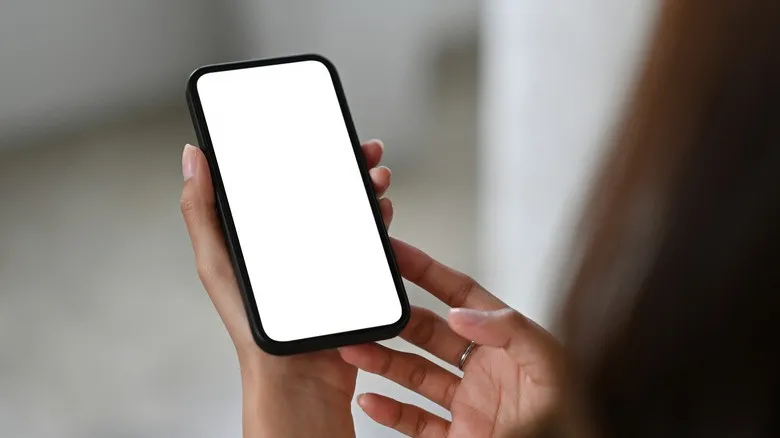
Mách bạn 4 cách sửa lỗi iPhone bị trắng màn hình
Cách 1: Thu nhỏ màn hình iPhone về trạng thái ban đầu
Trước tiên, bạn hãy kiểm tra xem khoảng trắng lớn trên màn hình iPhone có phải chỉ là do lỗi phóng đại màn hình quá mức hay không. Sau đó, bạn thực hiện thu nhỏ màn hình về trạng thái bình thường.
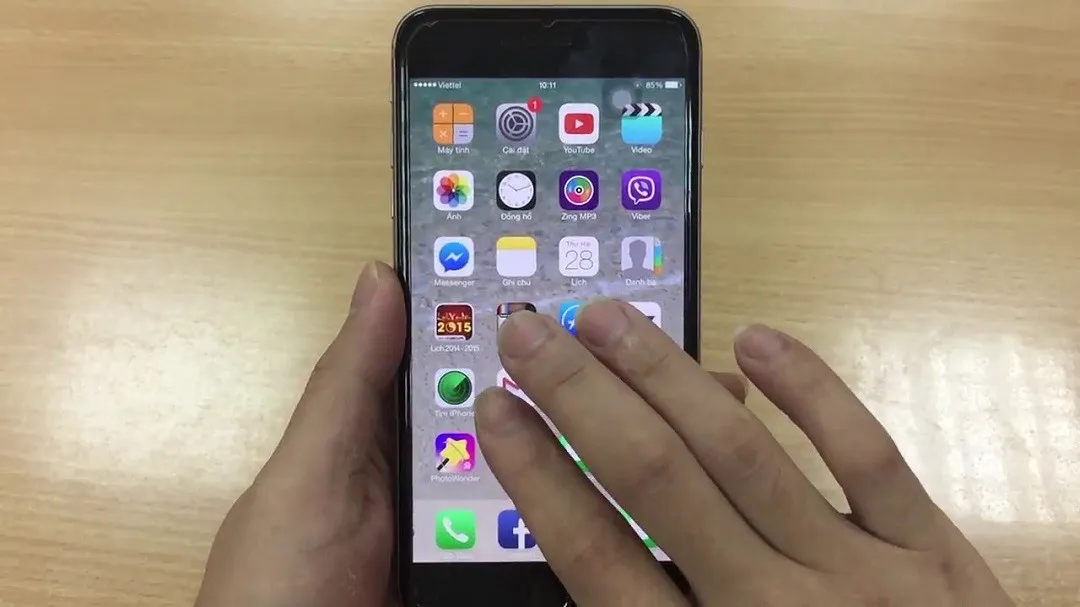
Xem hướng dẫn chi tiết tại đây.
Cách 2: Khởi động lại iPhone
Đối với những lỗi như xung đột phần mềm, ứng dụng không tương thích khiến iPhone bị trắng màn hình, bạn có thể xử lý bằng cách khởi động lại thiết bị. Quá trình này sẽ tắt toàn bộ ứng dụng và tiến trình đang chạy trên điện thoại, đưa máy trở về trạng thái bình thường.
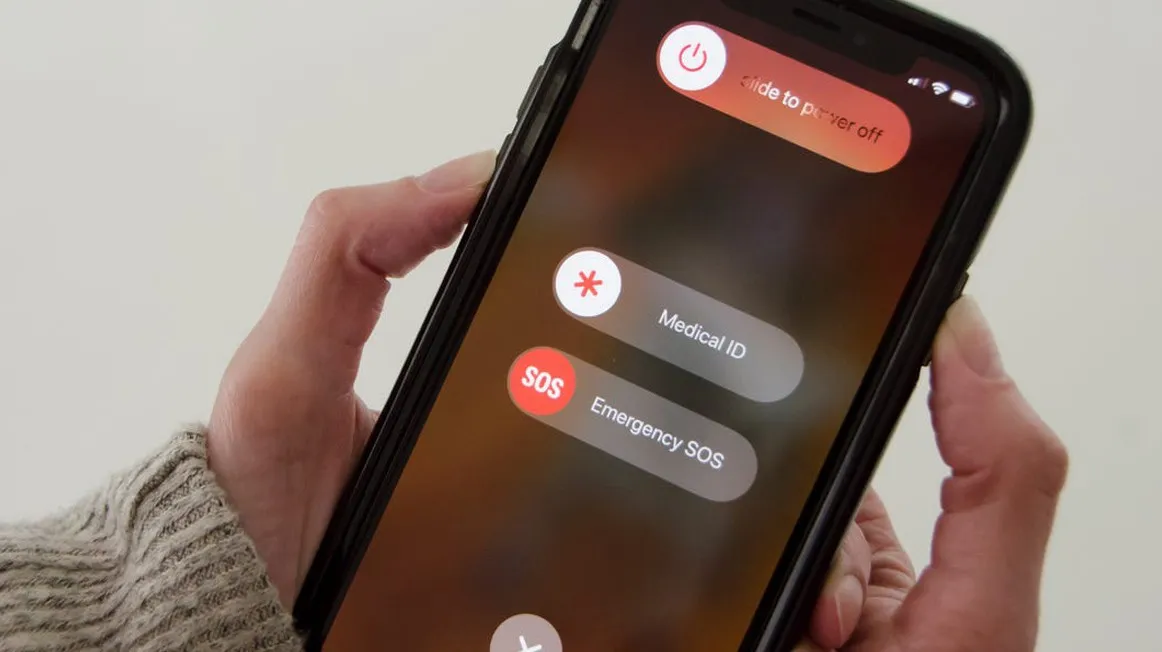
Bạn nhấn giữ cùng lúc Nút sườn và Nút âm lượng để tắt nguồn iPhone đối với phiên bản FaceID. Hoặc nhấn giữ cùng lúc Nút sườn và Nút Home ảo đối với phiên bản Touch ID để tắt nguồn, rồi khởi động lại thiết bị.
Cách 3: Khôi phục iPhone bằng iTunes
Bằng cách sử dụng iTunes khôi phục iPhone, bạn sẽ cài đặt lại hệ điều hành cho máy, xóa mọi dữ liệu trên iPhone và đưa máy về trạng thái ban đầu, khắc phục lỗi trắng màn hình. Chính vì vậy, trước khi thực hiện thao tác này, hãy đảm bảo bạn đã sao lưu mọi dữ liệu quan trọng trên iPhone nhé.
Tìm hiểu thêm: Cách giới hạn dữ liệu di động trên điện thoại Realme đơn giản, nhanh chóng
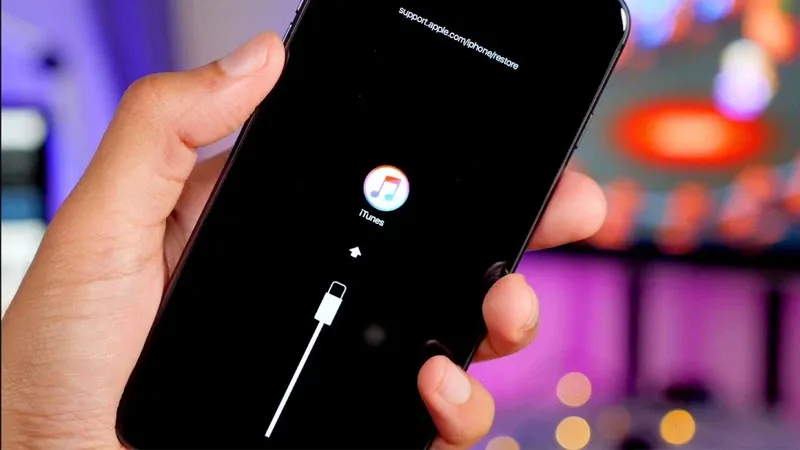
Bước 1: Kết nối iPhone với MacBook hoặc PC bằng dây cáp. Mở iTunes trên máy tính.
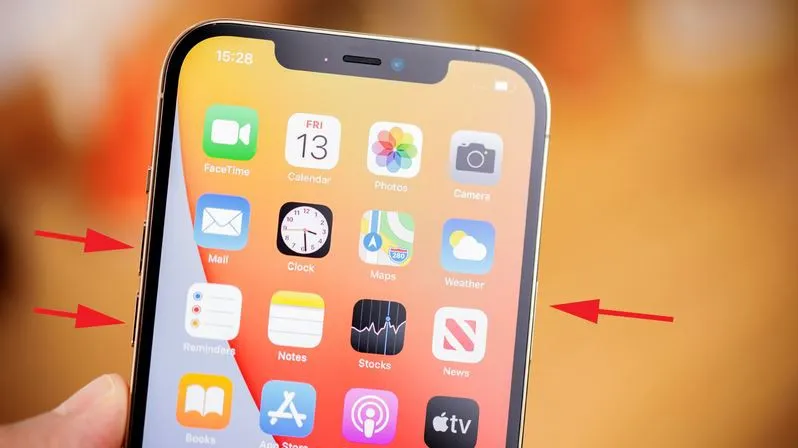
Bước 2: Ở bước này bạn sẽ thực hiện như sau đối với các dòng iPhone khác nhau.
- Với iPhone 8 trở lên: Bấm nhanh nút Tăng âm lượng, bấm nhanh nút Giảm âm lượng, sau đó nhấn giữ Nút sườn đến khi màn hình iPhone hiện logo iTunes và cáp kết nối.
- Với dòng iPhone từ iPhone 8 trở về: Nhấn giữ đồng thời Nút sườn và Nút Tăng âm lượng trong 10 giây đến khi màn hình iPhone hiện logo iTunes và cáp kết nối.
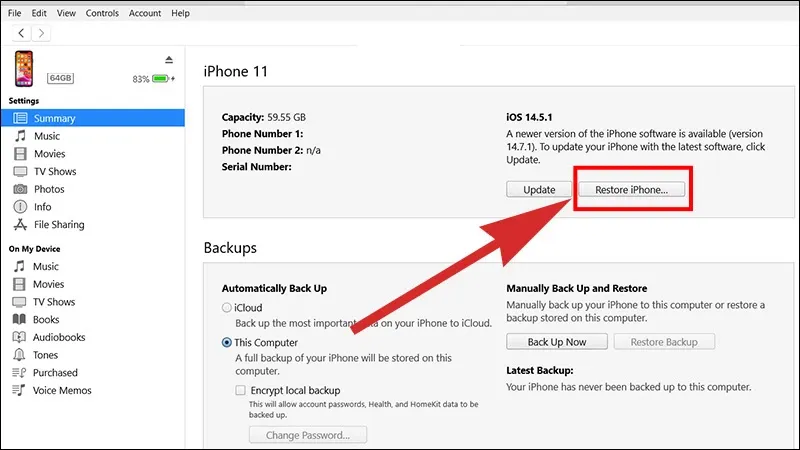
Bước 3: Trên iTunes, bạn chọn Restore iPhone và đợi quá trình khôi phục hoàn tất.
Cách 4: Đưa iPhone về chế độ DFU
Chế độ DFU (Device Firmware Update) còn được biết đến là Cập nhật phần mềm thiết bị cho phép người dùng khôi phục iPhone trong trường hợp máy bị treo, lỗi phần mềm,… Đưa về chế độ DFU để restore iPhone cũng giúp xử lý lỗi iPhone bị trắng màn hình hiệu quả.
Tìm hiểu chi tiết và tham khảo cách đưa iPhone về DFU được Blogkienthuc.edu.vn hướng dẫn tại đây.
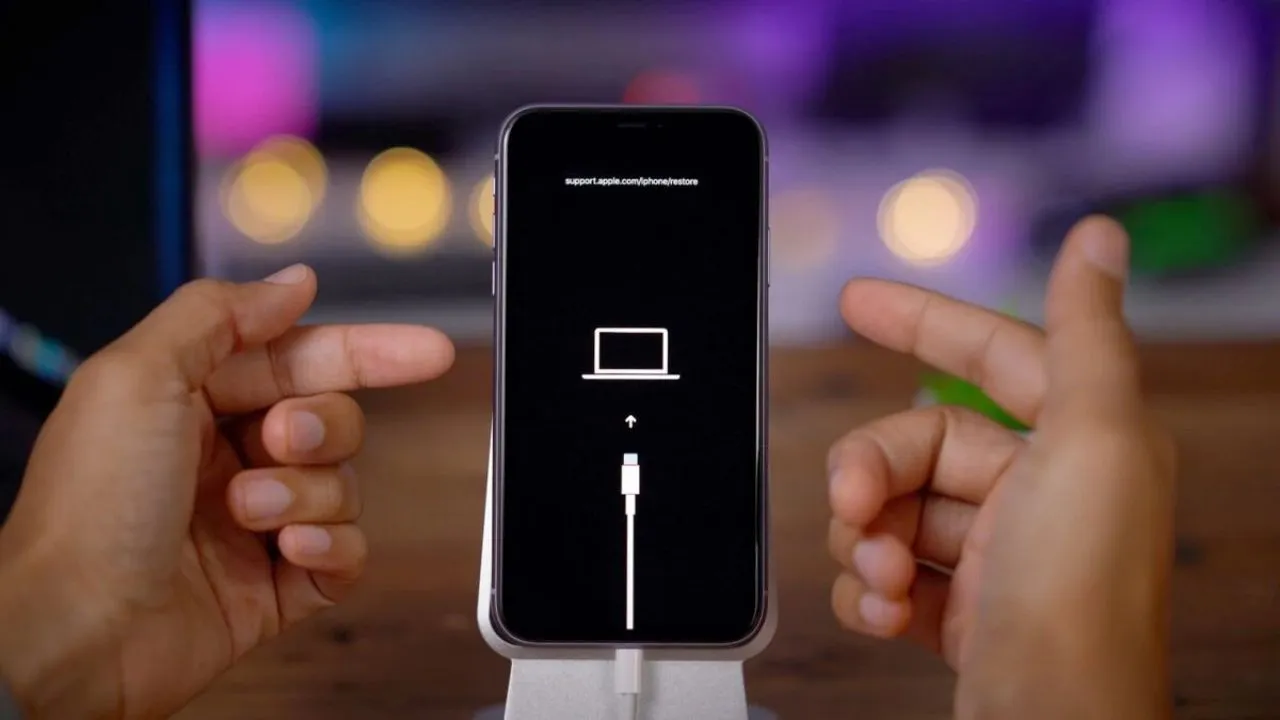
>>>>>Xem thêm: Mách bạn cách phục hồi ảnh trắng đen thành ảnh màu bằng AI
Trong trường hợp đã thử các cách trên mà lỗi iPhone bị trắng màn hình vẫn chưa được khắc phục, rất có thể thiết bị của bạn đã gặp lỗi về phần cứng. Hãy mang điện thoại đến trung tâm bảo hành hoặc cửa hàng sửa chữa uy tín, nhân viên kỹ thuật sẽ hỗ trợ bạn kiểm tra tình trạng màn hình, cáp kết nối bo mạch iPhone với màn hình hay bộ vi xử lý bên trong.
Tạm kết
iPhone bị trắng màn hình là sự cố mà không người dùng nào mong muốn gặp phải. Bạn hãy áp dụng các cách trên để khắc phục lỗi nhanh chóng, hiệu quả nhất nhé!
Nếu có nhu cầu lên đời iPhone, đừng quên Blogkienthuc.edu.vn là địa chỉ uy tín để bạn lựa chọn được sản phẩm chính hãng với giá cạnh tranh trên thị trường.
iPhone giá tốt
Xem thêm:
Màn hình iPhone bị sọc: Những lỗi sọc thường gặp và cách khắc phục hiệu quả
Xử lý màn hình iPhone 13 Pro Max lỗi xanh trắng bằng những cách cực đơn giản và nhanh chóng

